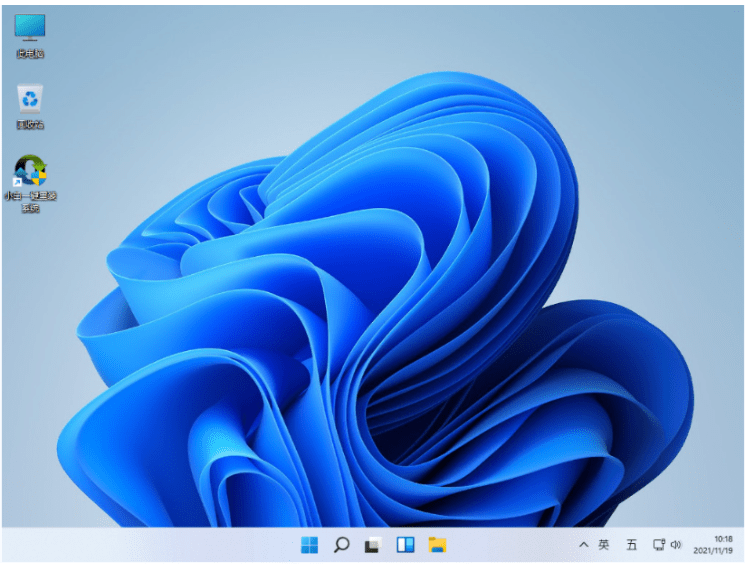眾所周知,6月24號微軟發(fā)布了win11系統(tǒng),實際上在發(fā)布前就已經(jīng)有系統(tǒng)鏡像泄露,而win7用戶希望安裝一個雙系統(tǒng),所以下面來看看win7和win11雙系統(tǒng)安裝的教程.
更多安裝教程參考小白重裝網(wǎng)
一、bIOS設(shè)置
首先開機(jī)按啟動快捷鍵f2,del等進(jìn)bios界面,不同的電腦主板進(jìn)bios的啟動快捷鍵不同,可自行查詢。在bios設(shè)置界面調(diào)整并確定我們的電腦當(dāng)前使用的系統(tǒng)是UEFI啟動的。(注意要在bios內(nèi)開啟csm兼容模式,否則不能正常安裝win11;如果是八代以上的cpu的話,不支持win7,那就安裝不了win7和win11雙系統(tǒng)了)

二、硬盤分區(qū)
鼠標(biāo)右鍵開始菜單,打開win7系統(tǒng)的磁盤分區(qū)功能。然后選中磁盤給安裝win11系統(tǒng)劃分一個磁盤分區(qū)出來,一般建議至少預(yù)留50G左右。(注意先找到大的磁盤右鍵壓縮卷,然后按照指引劃分出一個可用的空白空間,然后再選中空白分區(qū)鼠標(biāo)右鍵執(zhí)行新建簡單卷,即可得到新的分區(qū)了。這里小編不詳細(xì)列出,有不懂的可在“小白系統(tǒng)官網(wǎng)”找到相關(guān)分區(qū)方法。)
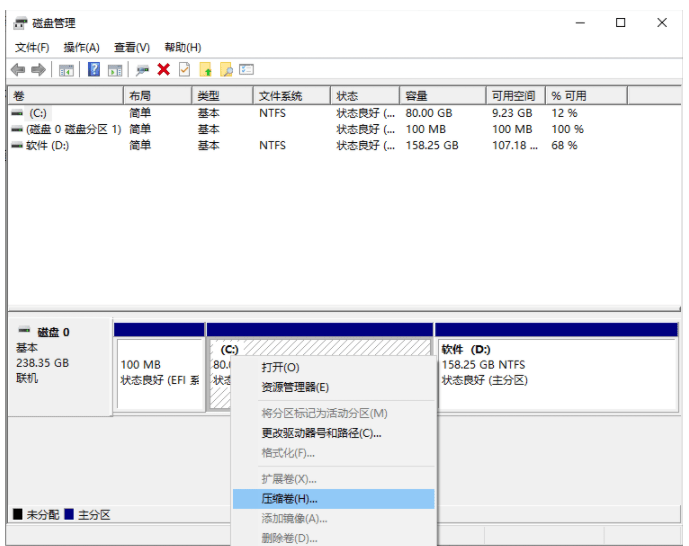
三、制作u盤啟動盤重裝win11系統(tǒng)
1、首先在可用計算機(jī)上安裝小白一鍵重裝系統(tǒng)工具,打開,插入8g以上的空白u盤,選擇制作系統(tǒng),點擊開始制作win11啟動盤。

2、選擇需要安裝的win11系統(tǒng)點擊開始制作。
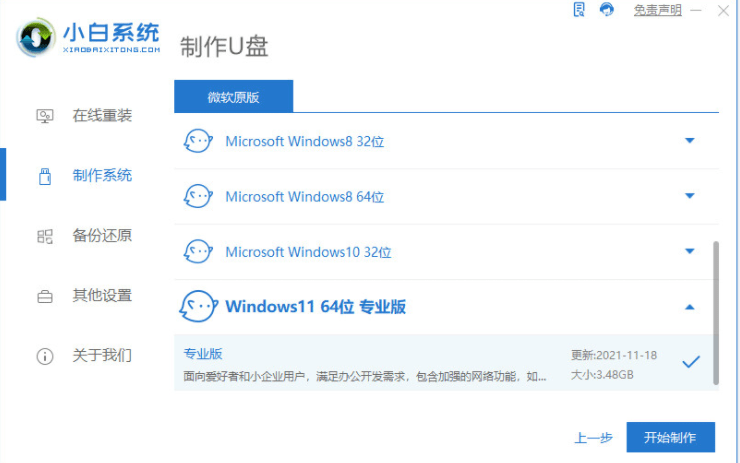
3、軟件制作u盤啟動盤完成后先查看需要安裝的電腦的啟動快捷鍵是多少,再拔出u盤退出。
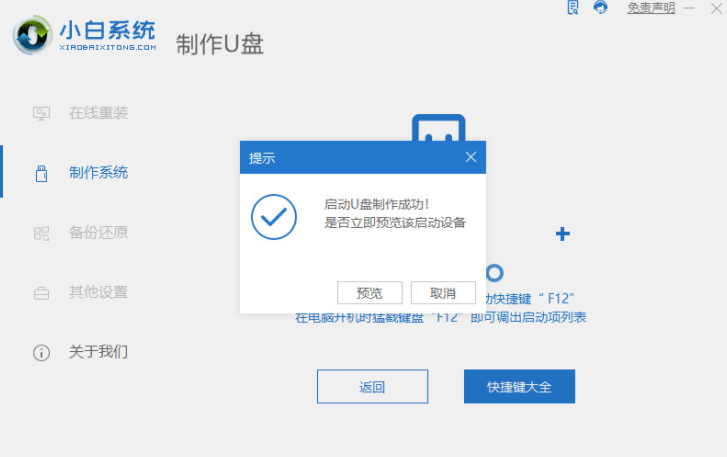
4、接著將u盤啟動盤插入到需要安裝的電腦中,重啟電腦不斷按快速啟動鍵進(jìn)入快速啟動菜單頁面,將啟動項設(shè)置為u盤啟動項進(jìn)入。
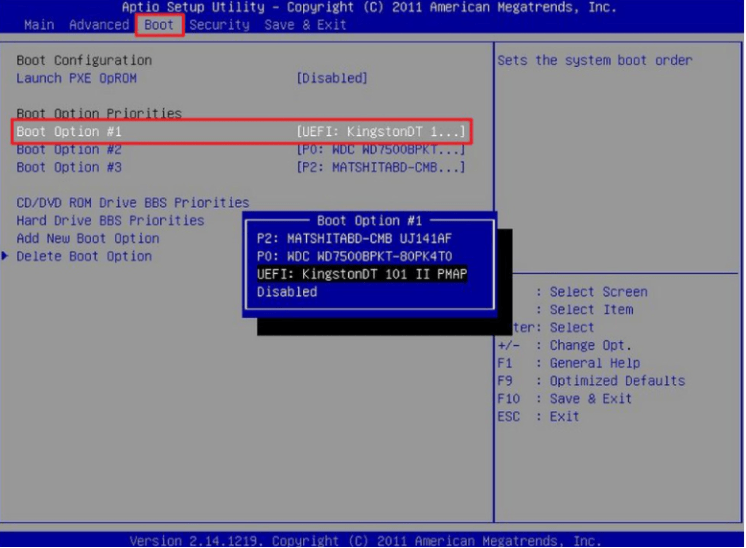
4、選擇第一項pe系統(tǒng)進(jìn)入。
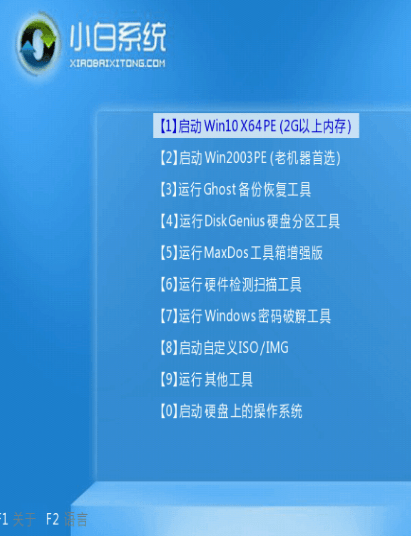
5、進(jìn)入pe系統(tǒng)之后打開小白裝機(jī)工具,選擇win11系統(tǒng)安裝到上面我們剛劃分的硬盤分區(qū)。
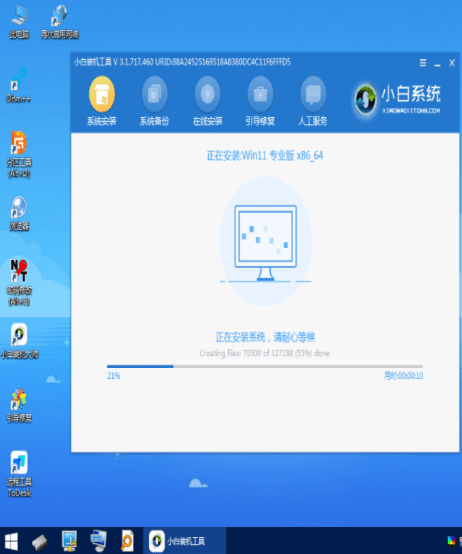
6、等待軟件自動修復(fù)win7+win11雙系統(tǒng)引導(dǎo),安裝完成后,選擇重啟電腦。
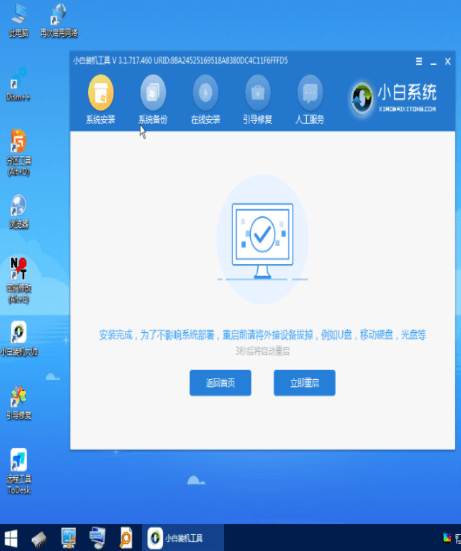
7、拔掉u盤重啟電腦后,會出現(xiàn)win7和win11雙系統(tǒng)菜單。我們選擇win11系統(tǒng)進(jìn)入完成后續(xù)的程序安裝即可。之后每次開機(jī)就可以根據(jù)自己的需要選擇要使用的系統(tǒng)啟動即可。